怎么用word制作电子板报
时间:2019-01-16
我们经常会被要求用word制作电子板报,怎么制作一个漂亮的word电子板报是困扰很多人的小难题,下面小编就为大家带来word制作电子板报的方法介绍,感兴趣的小伙伴快来看看吧。
word制作电子板报的方法介绍:
明确板报主题,写作板报文字内容。
比如:
主题是“地球日”,那么会搜集地球日的相关知识与有关保护地球的资料。
把相关文字整理好(电子版)。

板报的特点是图文并茂。
文字上面已经介绍了,;需要重点说一下的是图片,板报图片一般分成两类:一类是主题素材,顾名思义即照应主题的图片;另一类是装饰素材,如花边、边框、碎花等。
去百度图片百度与主题有关的图片,并挑选出所需要的几幅图片,不宜过多,A4纸张一般以2-3张为宜,A3纸张可适当多些。
去相关的电子板报素材网站下载边框、碎花边等装饰素材。
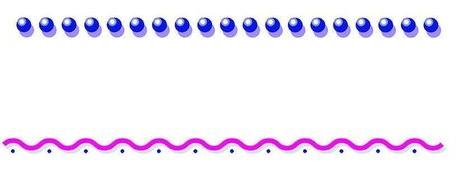
确定纸张大小与版式。
纸张一般用A3、A4
版式包括“纸张方向”、“分栏”、“页边距”
【word 2013中,以上设置均在“页面布局”选项卡内】。
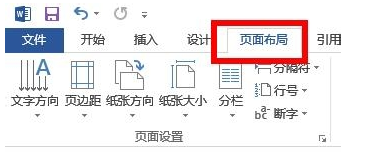
例如:
采用A4纸,横向,分两栏,页边距根据自己需求定义。
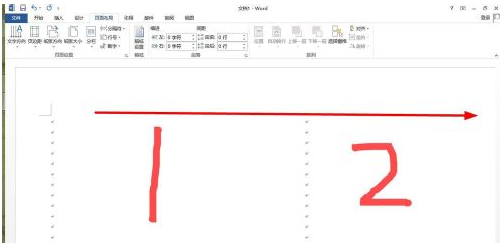
编进内容,此处经常用到的word功能包括:
1、插入文本框,根据需要可选横排,竖排,文本框内可设置不同于框外文字不同的字体、字号、字色。如不要那个方框,在设置文本框格式里将边框设置成“无线条格式”。
2、插入艺术字,一样可以横排竖排,并可方便地设置字的大小,字体、颜色。
3、插入图片,可以是word剪辑库中剪贴画,也可以是你电脑中存的你自己的图片、照片。可用于文章的配图,也可设为报纸某部分的底纹。(插入-图片-来自文件)。
4、用“格式”工具栏中的“分栏”、“首字下沉”制作特殊效果。
5、用“绘图”按钮中的功能做些修饰。
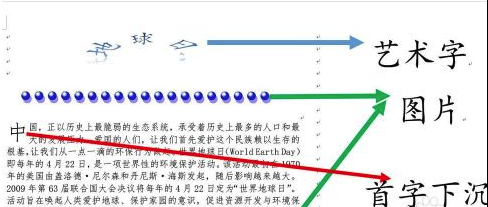
通常还会对各栏的间隔中加上间隔线使其更美观;
加分隔线的具体方法是:页面布局——分栏——更多分栏——勾选“分隔线”。
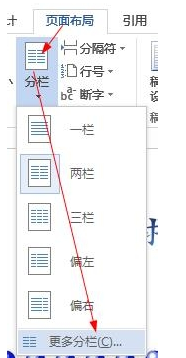
还会对成段的文字加上边框,同样是为了美观。
选中段落——开始——边框(图标)——边框和底纹。
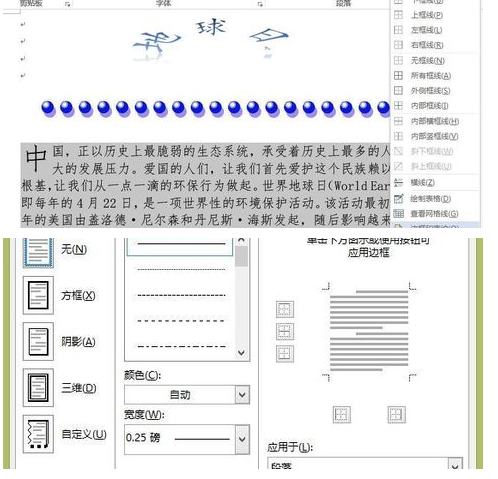
以上就是小编为大家带来的word制作电子板报的方法介绍,希望能对您有所帮助,更多相关教程请关注酷下载!
| word常见问题 | ||||
| 图片显示不全 | 退出视图模式 | 视图模式介绍 | 新建没word | |
| 什么是制表位 | 程序出现问题 | 文档怎么恢复 | 显示文本框 | |
| mswrd632 | 解除安全模式 | 页面设置在哪 | 怎么去掉底纹 | |
| 忘记密码 | 修复损坏文件 | ppt转word | 文本打不开 | |












